如今,許多用戶同時擁有iPhone和iPad,同步這兩種裝置可以大幅簡化日常生活和工作。無論是同步聯絡人、照片或應用程式數據,Apple 都提供了多種便捷的方法。本文將介紹如何同步 iPhone 和 iPad 的 4 種常見方法。
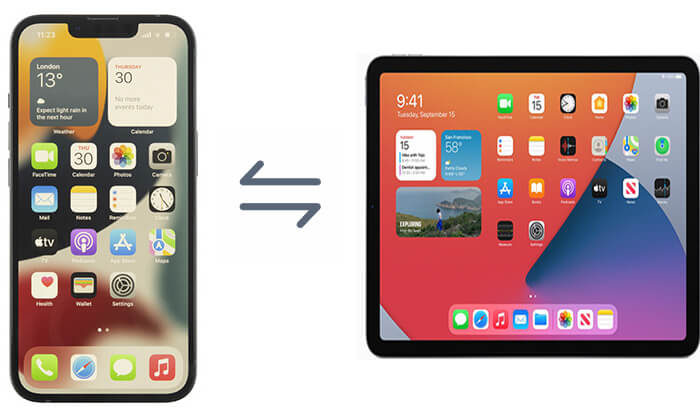
將 iPhone 與 iPad 同步的第一個方法是使用 iCloud。 iCloud 是 Apple 的雲端服務,可讓使用者在 iPhone 和 iPad 之間同步聯絡人、照片、文件和其他資料。但是,您需要足夠的 iCloud 儲存空間,而資料同步取決於網路連線。 ( iCloud 儲存空間不夠?)
如何使用 iCloud 同步 iPhone 和 iPad?這裡有兩種方法:
此方法的優點是您無需重置 iPad。您只需在 iPhone 和 iPad 上使用相同的 Apple ID 登入並啟用 iCloud 同步即可。系統會自動將您選擇的資料同步到兩個裝置。
如何將 iPhone 與 iPad 同步?請依照以下步驟操作:
步驟 1. 在 iPhone 和 iPad 上,前往「設定」應用程式。
步驟 2. 點擊頂部的「Apple ID」(顯示您姓名的選項),然後選擇「iCloud」。
步驟 3. 在 iCloud 設定中,您可以選擇要同步的資料類型,例如照片、郵件、通訊錄、行事曆等。 ( iCloud 照片不同步?)

步驟4.啟用這些選項後,確保兩台裝置都連接到Wi-Fi,資料將自動同步。
除了 iCloud 同步之外,您還可以使用 iCloud 備份將 iPhone 中的所有資料同步到 iPad。但是,此方法需要您刪除 iPad 上的現有資料。
以下是如何使用 iCloud 備份將 iPhone 無線同步到 iPad:
步驟 1. 打開 iPhone 上的“設定”應用程序,點擊“Apple ID”,選擇“iCloud”>“iCloud 備份”,然後點擊“立即備份”。

步驟2.接下來,打開iPad並轉到“設定”>“常規”>“重置”,然後選擇“刪除所有內容和設定”。

步驟 3. 裝置重新啟動後,選擇“從 iCloud 備份還原”,然後選擇您剛剛在 iPhone 上建立的備份。

想要從 iCloud 備份還原而不重置?這是您不容錯過的指南。
如何在不重置的情況下從 iCloud 備份還原? [2個快速解決方案]第二種方法是使用 iTunes。透過使用 iTunes 備份和恢復,您可以輕鬆地將 iPhone 的資料同步到 iPad。 ( iTunes備份包含什麼?)
以下是使用 iTunes 將 iPhone 連結到 iPad 的方法:
步驟 1. 將 iPhone 連接到電腦並啟動 iTunes。
步驟2.點選裝置圖標,選擇“立即備份”,然後選擇“此電腦”。

步驟 3. 中斷 iPhone 並將 iPad 連接到同一台電腦。
步驟4.在iTunes中,選擇iPad設備,然後按一下“恢復備份”,然後選擇您剛剛建立的iPhone備份。

AirDrop 是一款用於在 Apple 裝置之間快速共享檔案的工具,可在 iPhone 和 iPad 之間無線傳輸照片、影片、聯絡人等。但該方法僅適用於同步少量資料。
以下是使用 AirDrop 將 iPad 與 iPhone 配對的方法:
步驟 1. 在 iPhone 和 iPad 上,開啟「控制中心」並按住網路設定卡。啟用 AirDrop 並選擇「所有人」。

步驟 2. 在 iPhone 上,選擇要同步的文件,點擊“共享”按鈕,選擇“AirDrop”,然後選擇您的 iPad。

步驟 3. 在 iPad 上接受傳入的文件,它們將自動儲存到相應的應用程式中。
對於那些希望更有效率、更方便地同步 iPhone 和 iPad 的人來說, Coolmuster Mobile Transfer是一個非常有用的工具。它是一款便捷的資料遷移工具,可實現一鍵式資料同步,支援多種資料類型。
Coolmuster Mobile Transfer的亮點:
以下是使用 Mobile Transfer 將 iPhone 連接到 iPad 的方法:
01在您的電腦上下載並安裝該工具的適當版本。啟動軟體並使用 USB 連接線將 iPhone 和 iPad 連接到電腦。
02解鎖您的裝置並在出現提示時點擊「信任」。然後您將看到已連接設備的介面。

03從提供的清單中選擇您要傳輸的內容。點擊“開始複製”開始同步您的 iPhone 和 iPad。

影片教學:
在本文中,我們探討如何透過各種方法同步 iPhone 和 iPad,包括透過 iCloud、iTunes、AirDrop 和Coolmuster Mobile Transfer 。每種方法都有其獨特的優點,讓使用者可以選擇最適合自己需求的選項。
如果您想要一種更快的方式同步設備數據, Coolmuster Mobile Transfer無疑是一個絕佳的選擇。立即試試此工具,體驗一鍵同步的便利!
相關文章:
如何以 4 種有效方式將應用程式從 iPhone 同步到 iPad?